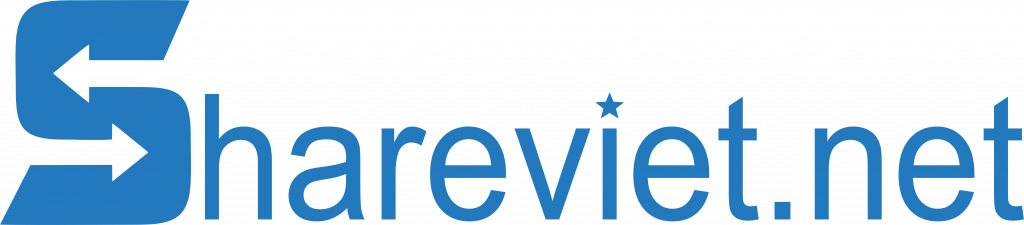Chưa có sản phẩm trong giỏ hàng.
blog chia sẻ
Mười cách sao chép, nhân bản các đối tượng trong phần mềm CorelDRAW
CorelDRAW là một phần mềm thiết kế đồ họa được sử dụng phổ biến, trong đó các đối tượng sao chép được sử dụng phổ biến hơn và nó cũng là một mục rất cơ bản trong hoạt động phần mềm. CorelDRAW cung cấp nhiều phương pháp sao chép và việc nắm vững các kỹ năng sao chép rất tiện lợi có thể cải thiện đáng kể hiệu quả việc thiết kế của chúng ta ., tiết kiệm thời gian thao tác, bài viết này mình sẽ giới thiệu mười phương pháp sao chép các đối tượng trong phần mềm CorelDRAW.
* Các phương pháp Sao chép – dán tại chỗ
Phương pháp 1: Sao chép trong menu Chỉnh sửa:
Chọn đối tượng được sao chép, thực hiện lệnh “Edit”> “Copy”, sau đó thực hiện lệnh ” Edit “> “Paste”. Đối tượng được dán vào vị trí ban đầu của nó.

Phương pháp 2: Sử dụng nút sao chép trên thanh công cụ:
Chọn đối tượng được sao chép, nhấp vào nút “copy” trên thanh công cụ chuẩn, sau đó nhấp vào nút “paste”.

Phương pháp 3: Nhấp chuột phải vào menu lối tắt và chọn Sao chép:
Nhấp chuột phải vào đối tượng cần sao chép, chọn “Copy” trong menu lối tắt bật lên, nhấp chuột phải vào vùng trống và chọn “Paste”.

Phương pháp 4: Các phím tắt phổ biến để sao chép:
Sau khi chọn đối tượng bằng “Công cụ lựa chọn”, sử dụng phím tắt Ctrl + C để sao chép đối tượng, sau đó sử dụng phím tắt Ctrl + V để dán đối tượng.
Phương pháp 5: Chức năng sao chép của bàn phím:
Chọn đối tượng cần sao chép và nhấn phím “+” trên bàn phím để sao chép nhanh đối tượng mới vào vị trí ban đầu. (Lưu ý: Nó phải là phím “+” trên bàn phím số nhỏ bên tay phải, vì vậy thao tác này không hợp lệ trên bàn phím lớn.)
* Các phương pháp dán bản sao vị trí tùy chỉnh
Phương pháp 6: Sử dụng phím tắt Ctrl + D để sao chép:
Chọn đối tượng cần sao chép, nhấn tổ hợp phím tắt Ctrl + D, nó sẽ được sao chép theo vị trí đặt trước của bạn.

Phương pháp 7: Sao chép các đối tượng trong quá trình di chuyển ( Sử dụng chuột phải):
Sử dụng nút chuột phải để kéo đối tượng đến vị trí thích hợp, thả chuột và chọn lệnh sao chép từ menu lối tắt bật lên.
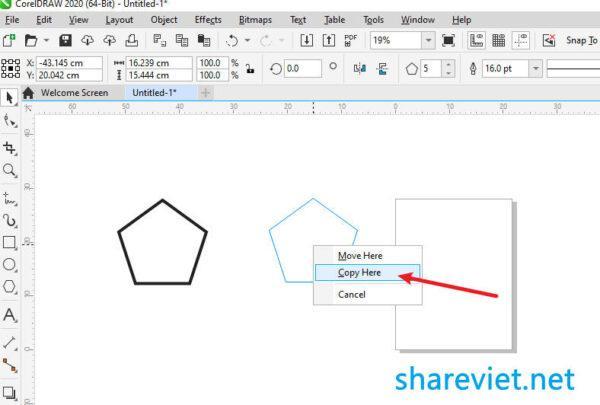
Phương pháp 8: Sử dụng các nút chuột trái và phải để sao chép:(Đây là cách mình thấy thuận tiện nhanh nhất trong quá trình sử dụng)
Sau khi chọn đối tượng bằng “Pick tool”, nhấn nút chuột trái để kéo đối tượng đến vị trí thích hợp, và nhấn nút chuột phải trước khi thả chuột trái để tạo bản sao của đối tượng ở vị trí hiện tại (lưu ý rằng khi bấm Không nhả chuột bên trái khi bấm chuột bên phải).
Phương pháp 9: Sử dụng phím cách:
Sử dụng “pick tool” để kéo chuột để di chuyển đối tượng, không thả chuột, mỗi lần bạn nhấn phím cách, nó là một bản sao.

Kỹ năng sao chép CDR 10. Sao chép các đối tượng theo tỷ lệ:
Sao chép đối tượng theo tỷ lệ là chức năng thu phóng trong CorelDRAW, có thể điều chỉnh chính xác kích thước của đối tượng và vị trí tương đối giữa các đối tượng. Yêu cầu điều chỉnh cài đặt của bảng, sau đó nhấn nút “Apply”.


Đây là mười phương pháp sao chép đối tượng trong CorelDRAW, hy vọng nó sẽ giúp ích cho các bạn trong công việc thiết kế. Chúc các bạn thành công !